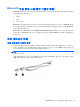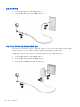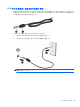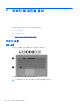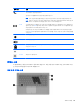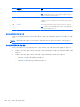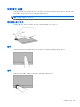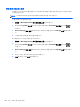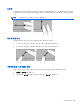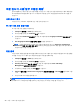HP Notebook User Guide-Linux
지문 인식기 사용(일부 모델만 해당)
일부 모델에서는 내장 지문 인식기를 사용할 수 있습니다. 지문 인식기를 사용하려면 사용자 계정을 암
호와 함께 컴퓨터에 설정해야 합니다. 이 계정으로 지정된 손가락 지문을 컴퓨터에 대어 로그인할 수
있습니다.
지문 인식기 찾기
지문 인식기는 터치패드 오른쪽에 있는 소형 금속 센서입니다.
로그온 도중 지문 인증 사용
로그온 도중 지문 인증을 사용하려면
1. Computer(컴퓨터) > YaST 를 선택하십시오.
2. 루트 암호를 입력한 후 Continue(계속)를 누릅니다.
3. 왼쪽 창에서 Hardware(하드웨어)를 누른 후 오른쪽 창에서 Fingerprint Reader(지문 인식기)를
누릅니다.
4. Use Fingerprint Reader(지문 인식기 사용) 옵션을 선택합니다.
참고: 지문을 등록하려면 사용자 관리 유틸리티를 열어야 합니다. Start user management
after finish(완료 후 사용자 관리 시작) 옆에 있는 확인란을 선택하여 계정 설정 대화 상자에서 이
유틸리티를 시작할 수 있습니다.
지문 등록
지문 사용자 계정을 설정할 때 지문을 등록하지 않은 경우 사용자 관리 유틸리티를 열어서 지문 설정을
수정할 수 있습니다. 사용자 관리 유틸리티를 열고 지문을 등록하려면
1. Computer(컴퓨터) > YaST 를 선택하십시오.
2. 루트 암호를 입력한 후 Continue(계속)를 누릅니다.
3. Security and Users(보안 및 사용자)를 누른 후 오른쪽 창에서 User and Group
Management(사용자 및 그룹 관리
)를 누릅니다.
4. 수정하려는 계정을 선택한 후 Edit(편집)를 누릅니다.
5. Plug-Ins(플러그인), Set the user's fingerprint(사용자 지문 설정), Launch(실행)를 차례로 누릅
니다.
6. 화면 지시에 따라 지문을 등록합니다.
참고: 지문을 등록한 후에는 컴퓨터를 켜거나, 컴퓨터 잠금을 해제하거나, 중단 또는 최대 절전 모드
상태에서 다시 시작할 때 암호를 입력하는 대신 지문 인식기에 손가락을 댈 수 있습니다.
30 4 장 키보드 및 포인팅 장치